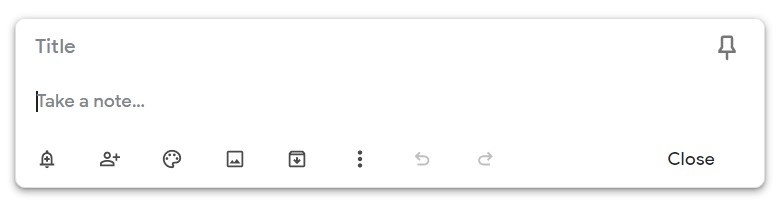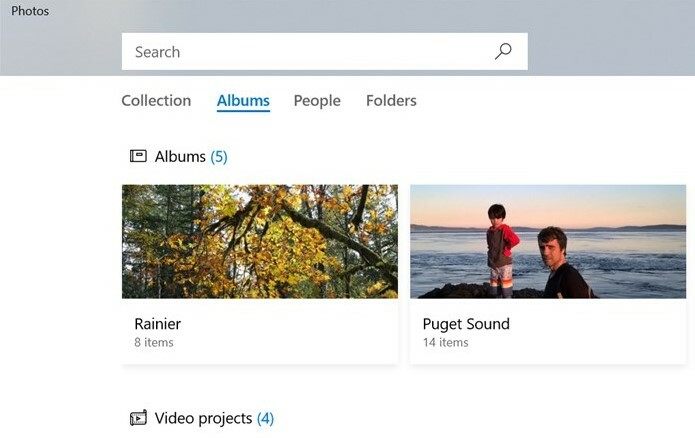Muy a menudo reinstalamos nuestro Sistema Operativo o lo instalamos en una computadora nueva y luego tenemos que reinstalar todos los programas uno por uno. Es una tarea laboriosa que requiere hacer clic en cada instalador. Ahora imagine que si tiene que reformatear 2 o más PC de su familia o amigos, el problema empeora. ¿Alguna vez se preguntó si podría hacer un único instalador que instale todos sus favoritos? software con solo uno o dos clics? Bueno, mis queridos amigos, la respuesta es sí, podemos hacer un instalador personalizado que instale todos los programas de manera silenciosa usando un software llamado Generador de instalación silenciosa. Tenga en cuenta que este software es un software de pago. Sin embargo, el modo de prueba ofrece funciones completas, pero el problema es que el paquete que crea caducará en 12 horas. Solo es útil en el escenario en el que necesita instalar una gran cantidad de software en varias PC o si desea evitar la instalación manual de software. Si desea mantener vivo el paquete durante más de 12 horas, debe comprarlo. Ahora le mostraremos cómo hacer el paquete usando el software.
Ver también: – 25 softwares portátiles gratuitos que siempre debes tener en tu USB
Descargar desde aquí e instale el software.
Paso 1: Ejecute el software.

Paso 2: Ahora haga clic derecho en Paquetes y haga clic en Nuevo paquete

Paso 3: Ahora en Nombre área, escriba el nombre deseado del paquete personalizado.

Paso 4: Ahora haga clic en agregar> Instalar y haga clic en los puntos frente al cuadro del área del archivo de instalación como se muestra en la fig.

Paso 5: Se abrirá una interfaz de usuario de selector de archivos, con eso, seleccione el software que desea instalar y haga clic en abrir.

Paso 6: Después del paso 5, obtendrá algo como esto que se muestra a continuación. Ahora no cambie ningún parámetro. Déjelo como está y haga clic en OK

Paso 7: Una vez que haga clic en Aceptar, el software se agregará a la lista. Ahora repita el mismo procedimiento para agregar todos los softwares que desee. 
Paso 8: Ahora haga clic en Paquete de compilación y obtendrás varias opciones. Puede elegir el instalador de paquetes .exe o .msi. Nuestras recomendaciones es elegir .exe. También puede elegir entre varias opciones de diálogo. Es mejor elegir "Página de inicio y página de progreso (segunda opción)" y luego haga clic en construir. Se abrirá una interfaz de usuario del selector de archivos, elija su carpeta de destino y haga clic en ahorrar y haga clic en continuar la evaluación. Ahora guardará el paquete.

Ahora el paquete está listo en la carpeta de destino para su instalación. Gracias por leer chicos, ¡estad atentos para más!